源代码编辑
程序中的源代码编辑通常在一个窗口中完成、每个代码编辑窗口负责一个文件。
当双击工程窗口中程序集节点中的代码文件时、系统将会自动在IDE中打开代码编辑窗口。
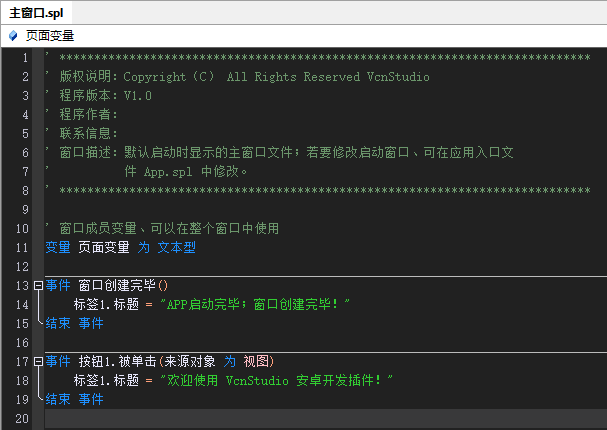
注意:在部分缺少VC++环境的Windows操作系统中,打开代码编辑器时可能会出现
Could not load the Scintilla module at the path '...SciLexer.dll'的错误,请参考 安装VcnStudio 中的环境安装。
支持的输入类型
为了便于快速输入代码,VcnStudio 内置了三种代码输入方式。
-
首拼
- 输入关键字或组件、对象名称的拼音首字母、例如:rg -> 如果,bjk1 -> 编辑框1
-
全拼
- 输入关键字或组件、对象名称的汉字拼音全拼、例如:ruguo -> 如果,bianjikuang-> 编辑框1
-
中文
- 除了通过拼音的方式、编辑器还支持纯中文汉字的输入。
在使用拼音快速输入时有时需要注意多音字的输入;例如:行 (hang/xing)、重(zhong/chong)、调(tiao/diao)、弹(tan/dan)...
智能提示、自动完成
VcnStudio 代码编辑器支持智能提示,在编写代码时编辑器引擎会根据上下文自动完成代码,自动根据用户输入的内容匹配目标提示选项。
例如当在编辑器中输入一个控件名称时,编辑器中的智能提示列表框将会列出该控件的所有属性和方法,并同时将活动焦点移动到列表框上,此时按下键盘上的上键(↑)、下键(↓)可以切换列表中的选项,按下回车(Enter)、或空格键(Space)完成选项并将选择的内容插入到代码编辑器中。
如果智能提示列表中没有你想要的选项;按下键盘上的 ESC 键;即可关闭该提示列表。
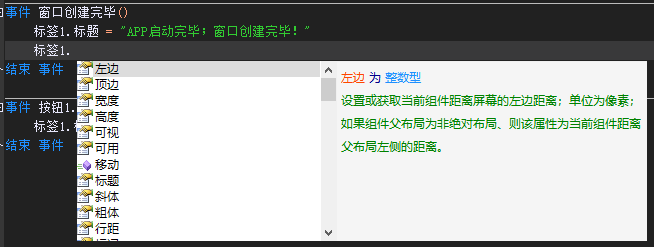
智能提示不仅支持对窗口组件的提示;同时也支持对代码中的变量、函数、参数、以及动态创建的对象进行提示。
注释快捷生成
当回车换行时;编辑器会检测行首是否存在注释前缀,如果存在则会自动添加注释字符串模板内容,通用注释前缀指导符:
'、
'* 、
'* --、
'* ==、
'* **
如果代码中某行以这些字符串(其中一个)为前缀,当在这一行按下回车时;将自动添加对应的注释模板。
'* ******************************************************************************
'* 注释内容
'* ******************************************************************************
函数 注释模板1()
结束 函数
'* ==============================================================================
'* 注释内容
'* ==============================================================================
函数 注释模板2()
结束 函数
'* ------------------------------------------------------------------------------
'* 注释内容
'* ------------------------------------------------------------------------------
函数 注释模板3()
结束 函数
函数提示
当输入类型为一个函数时、编辑器中的函数提示框将会被激活;并显示函数的参数及注释。

快捷输入
在编写代码时、编辑器引擎除了常规的代码输入外;还提供了一些常见关键字语句块的快速输入;以下关键字在输入后;光标放在关键字末尾按下键盘上的 TAB 键;编辑器会自动完成相应代码的语句块。
-
如果
-
判断
-
函数
-
变量循环
-
判断循环
-
计次循环
-
异步执行首
-
异常捕获首
快速添加组件事件
为组件添加事件除了通过在设计器中选中组件,在属性框上方的事件列表添加外;在代码编辑器中只需要选中组件名称;然后单击鼠标右键;选择右键菜单中的 添加事件 ,系统将会弹出所选中组件的事件列表窗口;在该窗口中双击指定事件即可自动添加相关事件代码到编辑器中。
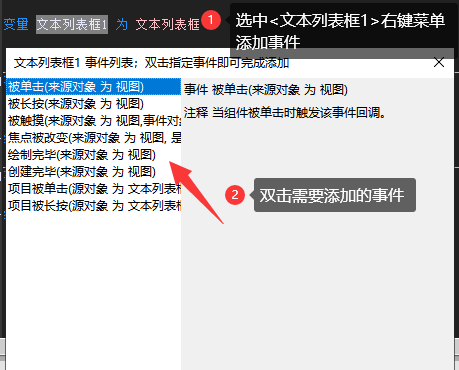
代码编辑热键
-
Ctrl + S 保存代码
-
Ctrl + D 切换到设计器
-
Ctrl + E 添加事件
-
Ctrl + J 转到定义位置
-
Ctrl + I 查看类型命令、函数帮助
-
Ctrl + C 复制
-
Ctrl + V 粘贴
-
Ctrl + X 剪切
-
Ctrl + L 折叠或展开代码
-
Ctrl + Q 格式化代码
-
Ctrl + F 查找代码